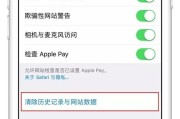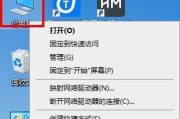当您在使用电脑时,如果遇到系统运行缓慢、程序崩溃或蓝屏死机等异常现象,这可能意味着电脑的内存(RAM)出现了问题。电脑内存是计算机中非常重要的硬件组件,它负责临时存储系统和应用程序的数据,以便处理器可以快速访问。一旦内存出现故障,可能会对电脑的整体性能造成巨大影响。当电脑内存出现故障时,我们应如何有效处理呢?本文将提供一系列的诊断和解决步骤,并解答与内存故障相关的常见问题。
1.识别内存故障的常见症状
在深入解决问题之前,首先我们需要确认问题是否真的与内存有关。电脑内存故障的常见症状包括:
系统不定期地出现蓝屏,错误代码中包含"MemoryManagement"或"IRQL_NOT_LESS_OR_EQUAL"等信息。
随机出现程序崩溃或冻结,尤其是对于内存占用较高的游戏和应用程序。
安装或更新软件时经常发生错误。
内存检测工具报告内存错误或异常。
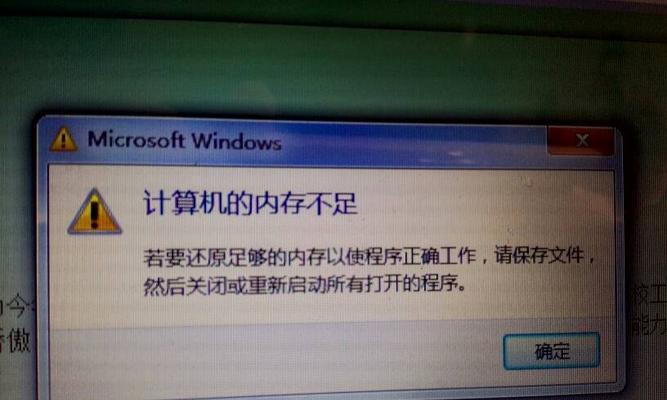
2.内存检测与故障诊断
在处理内存问题之前,我们需要通过一系列检测来确定问题的确切性质。以下是一些推荐的诊断步骤:
2.1利用操作系统内置工具进行检查
大多数操作系统都带有诊断内存的基本工具。在Windows系统中,你可以使用“Windows内存诊断”工具。
进入“设置”>“更新与安全”>“恢复”>“高级启动”>“立即重启”,开机后选择“疑难解答”>“高级选项”>“Windows内存诊断”。
启动该工具后,选择“重新启动现在并检查问题”(推荐),它将自动重启并检测内存错误。
2.2使用第三方内存检测软件
除了操作系统内置工具,许多第三方软件也能提供更为详细的内存检测功能。例如“MemTest86”和“Prime95”。
下载并制作MemTest86的启动盘,然后使用它启动电脑并运行内存测试。
Prime95主要用于检测CPU稳定性,但也可间接检测内存稳定性。
确保在测试过程中让电脑运行一段时间(过夜),以便进行彻底的内存扫描。

3.如何处理识别出的内存问题
一旦确认内存存在问题,我们应如何应对呢?以下是处理内存故障的一些实用策略。
3.1清理物理内存
在考虑更换或升级内存之前,先清理物理内存可能解决某些问题:
关闭电脑并拔掉电源。
打开机箱,找到内存条,然后轻轻取下内存条,用干净的橡皮擦轻擦金手指(接触点)。
确保内存条槽干净,无灰尘或异物。
重新安装内存条,确保其正确锁定在位槽中。
3.2更换内存条槽
如果清理内存条没有解决问题,尝试更换内存条槽:
关闭电源,断开电脑连接。
打开机箱,然后将内存条从当前槽位拔出,插入另外一个内存槽。
重新开机检查是否还有问题。
3.3更换或增加内存条
如果上述方法均无效,可能需要考虑更换或增加内存条:
确认现有内存条的规格和兼容性。
购买兼容的内存条进行替换或扩容。
安装新内存条或内存条升级后,确保系统BIOS设置正确,并重新安装操作系统或应用程序。
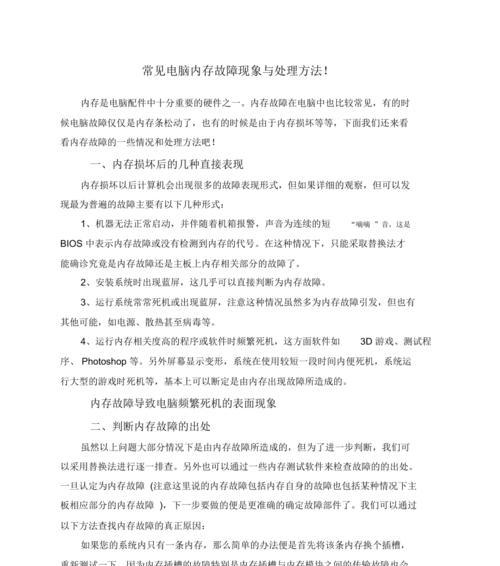
4.常见问题解答(FAQ)
Q1.内存检测工具报告没有错误,但我的电脑还是经常出问题,这是为什么?
A1.内存检测工具在静态情况下可能无法复现所有的内存问题。尝试在高负载下运行电脑,例如进行大型数据处理或游戏运行,这样更容易触发内存故障。
Q2.如果需要更换内存条,我应该选择哪种类型和品牌?
A2.选择与您现有内存条兼容的类型和速度,建议选择知名品牌的内存产品,它们通常会有较好的质量保证和售后服务。
Q3.我应该增加一根还是两根内存条?
A3.如果您的主板支持双通道,则增加两根相同规格和大小的内存条可以提高整体性能。如果主板仅支持单通道,一根内存条就足够了。
5.
电脑内存故障是影响系统稳定性和性能的常见问题之一。通过上述步骤,您可以一步步地诊断和解决内存问题。若问题依旧无法解决,那么更换或升级内存条可能是最终解决方案。在整个过程中,请确保遵循正确的操作步骤,并注意电脑硬件的兼容性和质量。记住,细心而谨慎的处理往往能避免进一步损坏电脑硬件。
标签: #电脑内存